Često se događa da su instalirani programina računalu počinju otkazivati, objesiti se, prikazuju poruke o svim vrstama pogrešaka, učitavaju računalo više nego inače. Na kraju, programi mogu jednostavno prestati obavljati potrebne funkcije.
Preglednici također imaju takve rušenja.Na primjer, popularni Google Chrome može odbiti dodati kartice, reproducirati glazbu ili videozapise i početi se zatvarati točno usred radne sesije. To može biti zbog različitih oštećenja preglednika uzrokovanih virusima i zlonamjernim softverom. Često štetu čine sami korisnici koji se bez iskustva penju u postavke. Ako se to dogodi, program morate ukloniti i ponovo instalirati. Prva akcija, mnogi ne znaju kako ispravno izvesti. Kako ukloniti Google Chrome?
Standardna metoda uklanjanja

Ova je metoda najprimitivnija.Ali u većini slučajeva to uspijeva. Preglednik mora biti uklonjen pomoću standardnog sučelja operacijskog sustava. Ako računalo ima nekoliko korisničkih računa, tada sve što će biti opisano u daljnjem tekstu mora biti učinjeno s računom koji ima ovlaštenja administratora. Pa kako ukloniti preglednik Google Chrome?
- Trebate pritisnuti tipku Windows na tipkovnici koja se nalazi između Ctrl i Alt.
- Zatim idite na upravljačku ploču u kojoj ćete pronaći kategoriju s instaliranim programima i otvorite je.
- Otvara se popis programa u kojima morate pronaći preglednik Google Chrome, odabrati ga i kliknuti gumb za brisanje.
Tijekom postupka brisanja korisniku će se postavljati upitpitanje o želji za brisanjem postavki profila preglednika. Ove postavke uključuju sve spremljene lozinke i prijave, oznake, izgled programa i mape s omiljenim. Ako sve to nije potrebno, tada možete postaviti kvačicu ispred odgovarajuće stavke. Na taj se način većina svih programa briše. Stoga, ako se postavi pitanje kako ukloniti Google Chrome, tada se odmah možete obratiti ovoj metodi. Ali ponekad se dogodi da zbog djelovanja virusa ili tijekom padova sustava udaljeni program ostavi neke podatke. To mogu biti unosi u registar koji će se nakon ponovne instalacije samo ometati.
AppData Mapa

Taj se imenik prvo mora provjeritired za sadržaj takvih preostalih podataka. Ova mapa pohranjuje podatke koje generiraju aplikacije tijekom rada. Ta je mapa sakrivena i vi jednostavno nećete u nju ući. Što je potrebno učiniti da biste ga ušli?
- Otvorite Explorer i idite na sistemski pogon.
- Idite u mapu "Korisnici" gdje možete pronaći osobnu mapu. Otvori.
- Ovdje morate omogućiti prikaz skrivenih datoteka i mapa. Da biste to učinili, kliknite na "Uredi" u izborniku i odaberite mogućnost.
- U kartici "Prikaz" nalazi se stavka koja vam omogućuje prikazivanje skrivenih mapa. Treba provjeriti.
Nakon toga željena mapa postat će vidljiva. U njoj je potrebno otvoriti mapu Local, a u njoj pronaći i izbrisati Google imenik.
Čišćenje registra
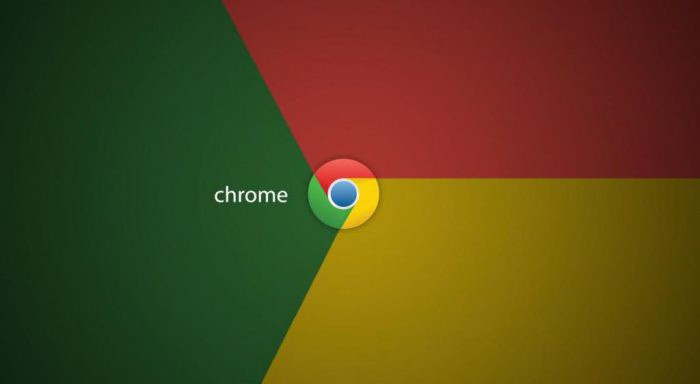
Kako u potpunosti ukloniti Google Chrome?Moramo surađivati sa sistemskim registrom operativnog sustava. Ovaj je program vrlo kompliciran, tako da sve trebate obaviti s velikom pažnjom. Ako uredite ili izbrišete pogrešan unos, operativni sustav može u potpunosti uspjeti.
- Potrebno je nazvati dijaloški izbornik pomoću prečaca na tipkovnici Windows i R;
- U redak koji se pojavljuje upisuje se riječ regedit. To je potrebno kako bi se pozvao urednik registra;
- Pritiskom na tipke Ctrl i F potrebno je otvoriti sučelje za pretraživanje, gdje unosite riječ Google i započinjete postupak;
- Sve pronađene unose treba izbrisati, a zatim ponoviti postupak već s riječju Chrome.
Tako postaje jasno kako ukloniti Google Chrome.
Brisanje kolačića

Korisnici su često zainteresirani za uklanjanjeKolačići Google Chrome. O čemu se tu radi? Kolačići su tehnički podaci koje preglednici i web stranice koriste da bi korisnika učinili ugodnijim. Ovi podaci pohranjuju sve prijave i lozinke potrebne za brzi pristup web mjestu, privremene podatke o izgledu web mjesta i ostale prateće podatke. Ovdje se pohranjuje i povijest posjeta. Po želji svaki korisnik može isključiti upotrebu kolačića, ali često to može dovesti do neugodnosti. Ponekad je za vraćanje određenih funkcija web lokacije potrebno izbrisati takve tehničke podatke u pregledniku Google Chrome. Nakon ponovnog pokretanja, program bi trebao raditi u potpunosti.
Izbriši povijest

Kako izbrisati povijest i lozinke Google Chrome?Da biste izbrisali, otvorite postavke preglednika. Odjeljak koji je potreban sadrži osobne podatke i skriven je od korisnika. Da bi se prikazao, morate kliknuti na stavku koja vam omogućuje prikaz dodatnih postavki. Nakon klika u nastavku pojavit će se novi odjeljci. U odjeljku s osobnim podacima nalazi se gumb "Izbriši povijest". Samo joj je trebala.
Есть еще другой вариант для того, чтобы открыть prozor s postavkama kolačića. Potrebno je u postavkama pronaći odjeljak "Alati" i u njemu pronaći stavku koja omogućuje brisanje svih podataka o pregledanim stranicama.
После вышеописанных действий откроется окно povijest čišćenja. Poništite sve okvire osim retka s kolačićima za brisanje. Na padajućem izborniku možete odabrati količinu vremena za brisanje. Nakon odabira možete potpuno raščistiti priču.
Rezultat
Dakle, iznad je opisano kako se potpuno uklonitiGoogle Chrome, kao i podaci. Možda će vam trebati kako za rješavanje problema, tako i za privatnost. Uostalom, ne žele svi da drugi znaju kakve se informacije gledaju na Internetu. Prilikom brisanja lozinki drugi korisnik se neće moći prijaviti na račun i tamo obavljati nepotrebne radnje. Iz tih razloga morate znati kako ukloniti Google Chrome i svoje osobne podatke.












